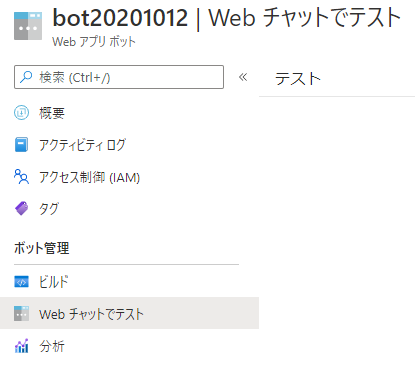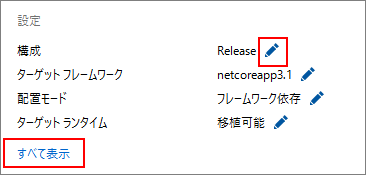ボットを Azure へデプロイ
はじめに
ローカルで開発したボットを、Azure へデプロイする手順を記載する。
前提条件:
- Windows 10
- Visual Studio 2019
- C#
- Azure のアカウント作成済み
- GitHub のアカウント作成済み
Azure で Web App Bot を作成
Azureポータルで「リソースの作成」を選択し、「Web App Bot」を探して「作成」を押す。
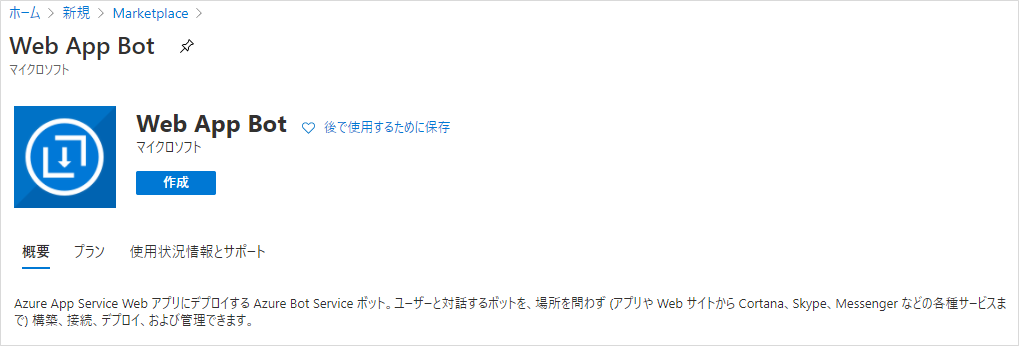
ボット作成の画面になるので、必要事項を入力して「作成」を押す。
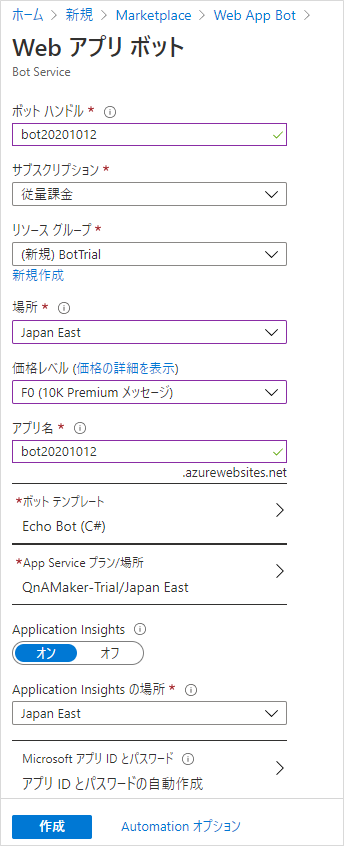
- ボットハンドル - ボットの名前。おそらくAzure全体で一意でなければいけない。チャンネルに接続するときなどに表示される名前。
- 価格レベル - F0(無料)推奨。後で変更可能。
- ボットテンプレート - ローカルのソースコードで上書きするのでどれでもいい。言語はC#を選択する。
- App Service プラン/場所 - ボットのアプリを載せるサーバーのようなもの。学習目的なら、他の App Service と同じものを使ってもいいし、新しく作ってもいい。
- Application Insights - オンにすると、ボットのログを記録できる。あとで日次データ量の制限をかけておくことを推奨。
しばらく待つとリソースが作成される。
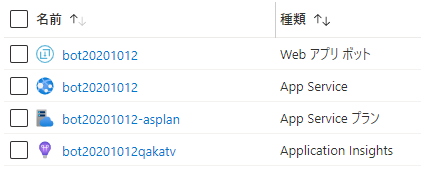
リソースは最大で4つ作成される。このうち、「Webアプリボット」と「App Service」がボットの中核になる。「App Service」に自分が作ったボットアプリをデプロイする。 そして、「Webアプリボット」がボットアプリとTeamsやLINEといった各チャネルとのやりとりを中継してくれる。
App Service プランの価格レベルの変更
Webアプリボットを作成した際に一緒に App Service プランを作成した場合、価格レベルが S1 (有料) になっているので注意すること。 学習や検証が目的であれば、F1 (無料) へ変えておいた方がいい。
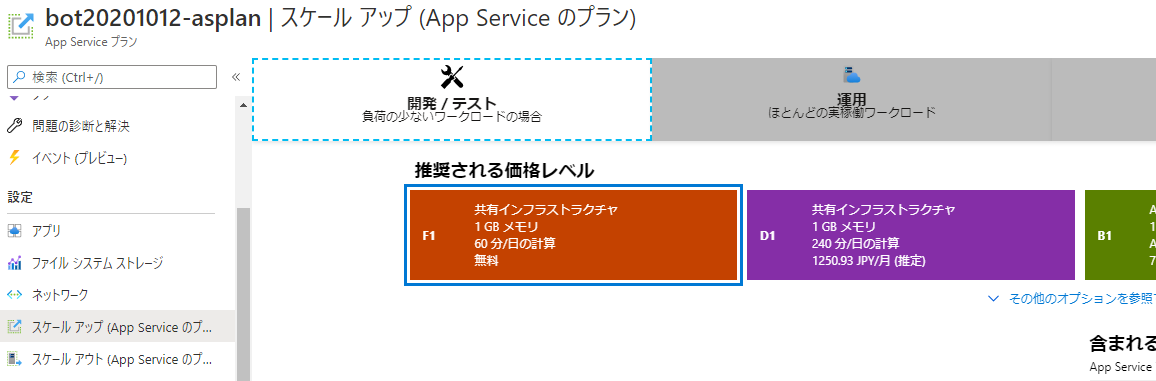
Visual Studio からデプロイする
開発ツールに Visual Studio を使っている場合、「発行」の機能からボットアプリをデプロイできる。 CI/CD が使えない場合などに役に立つと思われる。
- ソリューション エクスプローラーのプロジェクトで右クリック → 「発行」をクリック。
- ターゲットを「Azure」にして「次へ」。
- 特定のターゲットを「Azure App Service (Windows)」にして「次へ」。
- サブスクリプションを選択したりして、Azure に作成済みの App Service インスタンスを選択して「完了」。
- 発行プロファイルが作成され、表示される。
- 「設定」の鉛筆アイコンか「すべて表示」をクリックして設定画面を開く。
- 「ファイル公開オプション」グループを開き、「発行先の追加ファイルを削除する」にチェックを入れて保存する。
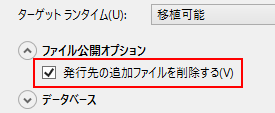
- Azure で Web App Bot を作成した際、ボットテンプレートのソースが App Service にデプロイされているので、それを削除するのが目的。
- 内容に問題なければ「発行」ボタンを押して、アプリをAzureへデプロイする。
- デプロイが完了すると、ブラウザが起動して Azure 側のスタートページが表示される。
GitHub からデプロイする
ソースコードをGitHubへコミット&プッシュ
GitHubにリポジトリを作成し、ソースコードをコミット&プッシュする。リポジトリはprivateでも可。
CI/CD の設定
Azureポータルにて、ボットアプリを載せる App Service のリソースを選択し、「デプロイ センター」→「GitHub」をクリックする。
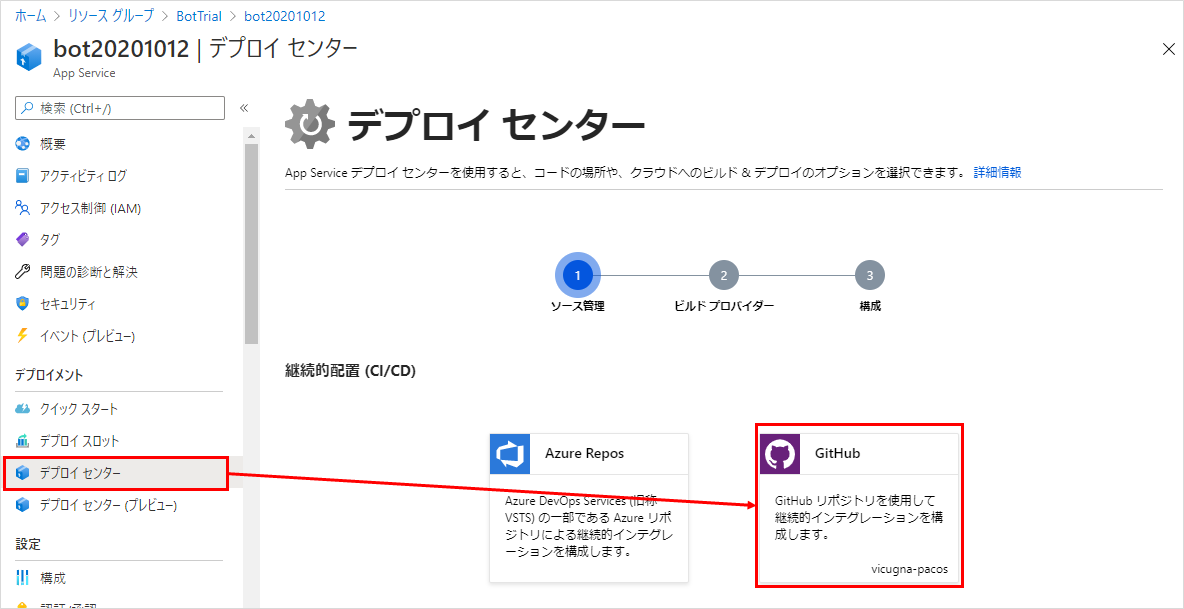
Azure と GitHub の連携が初めての場合、GitHub にログインして Azure のアクセスを許可する手順がある。
それが完了した後、ビルドプロバイダーを選択するページになるので「GitHub Actions」を選択する。
次に構成を選択するページになるので、下記の通り選択する:
- 組織 - GitHubの組織、またはアカウントを選択する。
- リポジトリ - ボットのソースコードをコミットしたリポジトリを選択する。
- ブランチ - CI/CDの対象になるブランチを指定。通常、mainになるかと思う。
- ランタイムスタック - アプリの言語を指定。今回は「.NET Core」を選択。
- バージョン - ソースコードのバージョンを確認して、選択する。
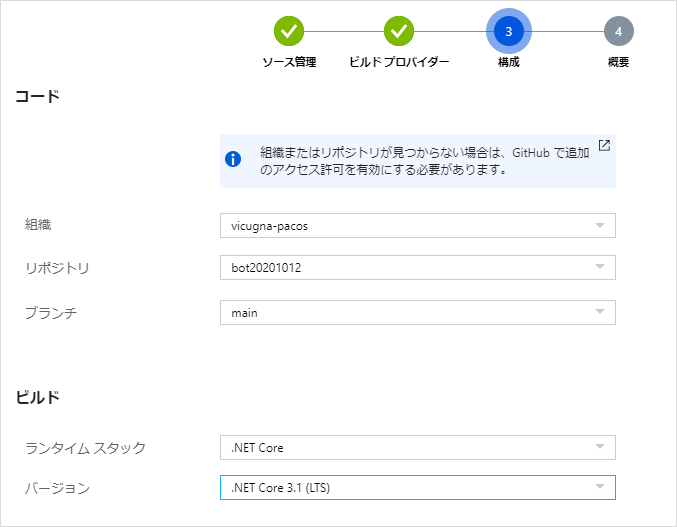
最後に確認画面になるので、内容を確認して確定する。
確定後、GitHub側にデプロイ実行用のファイルが追加され、Actionが実行される。
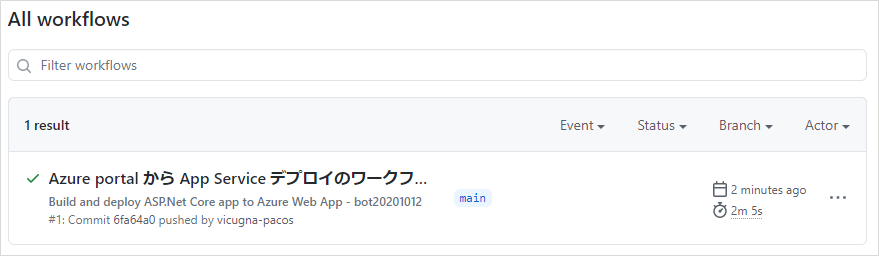
Actionが完了すれば、CI/CDの設定とデプロイが完了する。 今後、mainブランチにコミット&プッシュするたびに、デプロイが実行される。
デプロイできたか確認する
デプロイしたボットアプリをテストしたい場合、Azure ポータルサイトで「Webアプリボット」のリソースからでもテストできる。 Webチャット(Webサイトにチャットボットを置く場合のチャネル) でのテストになるので、特定のチャネル (Teamsとか) に限定した機能はテストできない。